Jika anda melihat ralat 0x8007023e semasa anda cuba mengemas kini Windows, ini biasanya bermakna terdapat masalah dengan perkhidmatan Kemas Kini Windows. Ini boleh disebabkan oleh beberapa perkara, tetapi yang paling biasa ialah perkhidmatan itu sama ada tidak berjalan atau dikonfigurasikan secara tidak betul. Jika anda melihat ralat ini, perkara pertama yang perlu anda lakukan ialah menyemak perkhidmatan Kemas Kini Windows. Untuk melakukan ini, buka Panel Kawalan dan pergi ke Alat Pentadbiran > Perkhidmatan. Tatal ke bawah ke perkhidmatan Kemas Kini Windows dan pastikan ia berjalan. Jika tidak, mulakannya dan cuba kemas kini semula. Jika perkhidmatan Kemas Kini Windows sedang berjalan, perkara seterusnya yang perlu diperiksa ialah konfigurasi. Untuk melakukan ini, buka Panel Kawalan dan pergi ke Alat Pentadbiran > Perkhidmatan. Tatal ke bawah ke perkhidmatan Kemas Kini Windows dan klik dua kali padanya. Dalam tetingkap Properties, pastikan jenis Startup ditetapkan kepada Automatic. Jika tidak, tetapkannya kepada Automatik dan klik Guna. Jika anda masih melihat ralat 0x8007023e, kemungkinan besar terdapat masalah dengan fail Windows Update. Untuk membetulkannya, anda boleh cuba menggunakan alat Servis dan Pengurusan Imej Penggunaan. Untuk melakukan ini, buka Prompt Perintah yang tinggi dan taip arahan berikut: DISM.exe /Online /Cleanup-image /Scanhealth DISM.exe /Online /Cleanup-image /Restorehealth Setelah DISM selesai, cuba kemas kini Windows sekali lagi. Jika anda masih melihat ralat 0x8007023e, perkara seterusnya untuk dicuba ialah alat Microsoft Fixit. Alat ini secara automatik boleh membetulkan beberapa masalah dengan perkhidmatan Kemas Kini Windows. Untuk memuat turun alat, pergi ke tapak web Microsoft dan cari 'kemas kini tetingkap fixit.' Setelah anda memuat turun alat, jalankannya dan ikut arahan. Jika anda masih melihat ralat 0x8007023e, anda boleh cuba menetapkan semula komponen Kemas Kini Windows. Untuk melakukan ini, buka Prompt Perintah yang tinggi dan taip arahan berikut: hentian bersih wuauserv hentian bersih cryptSvc bit hentian bersih hentian bersih msiserver ren C:WindowsSoftwareDistribution SoftwareDistribution.old ren C:WindowsSystem32catroot2 Catroot2.old permulaan bersih wuauserv permulaan bersih cryptSvc bit permulaan bersih permulaan bersih msiserver Setelah arahan selesai, cuba kemas kini Windows sekali lagi. Jika anda masih melihat ralat 0x8007023e, anda boleh cuba menggunakan alat Pemeriksa Fail Sistem. Alat ini boleh menyelesaikan beberapa masalah dengan perkhidmatan Kemas Kini Windows. Untuk menggunakan alat, buka Prompt Perintah yang tinggi dan taip arahan berikut: sfc /scannow Setelah imbasan selesai, cuba kemas kini Windows sekali lagi. Jika anda masih melihat ralat 0x8007023e, anda boleh cuba menggunakan penyelesai masalah Kemas Kini Windows. Penyelesai masalah ini secara automatik boleh membetulkan beberapa masalah dengan perkhidmatan Kemas Kini Windows. Untuk menggunakan penyelesai masalah, pergi ke tapak web Microsoft dan cari 'selesaikan masalah kemas kini tingkap.' Setelah anda memuat turun penyelesai masalah, jalankannya dan ikut arahan. Jika anda masih melihat ralat 0x8007023e, anda boleh cuba menetapkan semula komponen Windows Update secara manual. Untuk melakukan ini, buka Prompt Perintah yang tinggi dan taip arahan berikut: hentian bersih wuauserv hentian bersih cryptSvc bit hentian bersih hentian bersih msiserver ren C:WindowsSoftwareDistribution SoftwareDistribution.old ren C:WindowsSystem32catroot2 Catroot2.old permulaan bersih wuauserv permulaan bersih cryptSvc bit permulaan bersih permulaan bersih msiserver Setelah arahan selesai, cuba kemas kini Windows sekali lagi. Jika anda masih melihat ralat 0x8007023e, anda boleh cuba menggunakan alat Pemulihan Sistem. Alat ini boleh memulihkan komputer anda kepada keadaan sebelumnya di mana perkhidmatan Kemas Kini Windows berfungsi dengan betul. Untuk menggunakan alat ini, pergi ke menu Mula dan cari 'pemulihan sistem.' Setelah anda menemui alat itu, ikut arahan untuk memulihkan komputer anda. Jika anda masih melihat ralat 0x8007023e, anda boleh cuba menggunakan alat Pembersihan Kemas Kini Windows. Alat ini boleh mengalih keluar beberapa fail yang tidak lagi diperlukan oleh perkhidmatan Windows Update. Untuk menggunakan alat ini, pergi ke tapak web Microsoft dan cari 'pembersihan kemas kini tetingkap.' Setelah anda memuat turun alat, jalankannya dan ikut arahan. Jika anda masih melihat fail 0x8007023
permainan besbol terbaik untuk pc
Kemas kini sistem dikeluarkan untuk peranti Windows berdasarkan Frekuensi Perkhidmatan Kemas Kini Kualiti Windows. Jika anda tidak boleh memasang kemas kini Windows dengan kod ralat 0x8007023e Apabila anda cuba memasang kemas kini pada Windows 11 atau Windows 10 PC anda, siaran ini bertujuan untuk membantu anda dengan penyelesaian berkesan yang boleh anda gunakan untuk membetulkan ralat.

Betulkan ralat Kemas Kini Windows 0x8007023e
Jika anda berhadapan dengan Ralat Kemas Kini Windows 0x8007023e Apabila anda memasang kemas kini bulanan pada peranti Windows 11/10 anda, anda sepatutnya dapat menyelesaikan isu tersebut dengan menggunakan penyelesaian yang disyorkan kami di bawah tanpa tertib tertentu.
- Jalankan Penyelesai Masalah Kemas Kini Windows
- Tetapkan semula komponen Kemas Kini Windows
- Gunakan Alat DISM untuk Membaiki Pelanggan Kemas Kini Windows
- Muat turun dan pasang kemas kini daripada tapak web Katalog Kemas Kini Microsoft.
- Lancarkan Pembantu Sokongan dan Pemulihan Microsoft.
Mari kita lihat huraian kaedah penyelesaian masalah yang disenaraikan.
1] Jalankan Penyelesai Masalah Kemas Kini Windows.
Seperti penyelesai masalah automatik terbina dalam lain yang disertakan dengan Windows 11/10 yang membantu pengguna PC menyelesaikan masalah tertentu apabila cuba memasang kemas kini terbaharu daripada Windows Update, kadangkala anda mendapat mesej ralat. Penyelesai masalah Kemas Kini Windows direka untuk membetulkan banyak ralat ini, termasuk ralat 0x8007023e .
Untuk menjalankan penyelesai masalah Kemas Kini Windows pada peranti Windows 11, ikut langkah berikut:
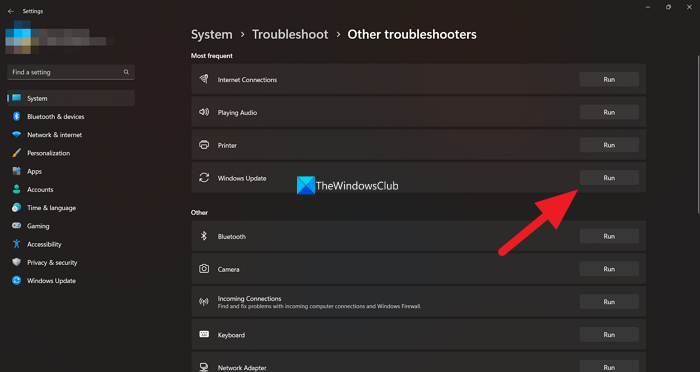
- klik Kekunci Windows + I untuk membuka apl Tetapan.
- Bertukar kepada Sistem > Penyelesaian masalah > Alat penyelesaian masalah lain .
- Di bawah Paling kerap bahagian, cari Kemas Kini Windows .
- Tekan lari butang.
- Ikut arahan pada skrin dan gunakan sebarang pembetulan yang disyorkan.
Untuk menjalankan penyelesai masalah Kemas Kini Windows pada peranti Windows 10, ikut langkah berikut:
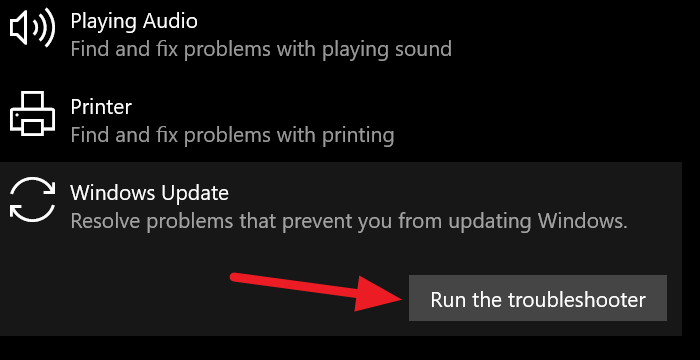
- klik Kekunci Windows + I untuk membuka apl Tetapan.
- Pergi ke Kemas kini dan keselamatan.
- Tekan Penyelesaian masalah tab
- Tatal ke bawah dan klik pada Kemas Kini Windows.
- Tekan Jalankan penyelesai masalah butang.
- Ikut arahan pada skrin dan gunakan sebarang pembetulan yang disyorkan.
Baca : Bagaimana untuk melihat dan mengosongkan sejarah penyelesaian masalah dalam Windows 11/10
2] Tetapkan semula komponen Kemas Kini Windows.
Salah satu punca ralat kemas kini Windows yang diketahui ialah komponen/cache Kemas Kini Windows yang rosak. Dalam kes ini, untuk menyelesaikan masalah, anda mesti mengosongkan fail cache di dalam folder kemas kini, yang menetapkan semula komponen Kemas Kini Windows kepada nilai lalainya. Berikut ialah ringkasan semua langkah yang anda perlukan untuk menyelesaikan tugas ini pada komputer Windows 11/10:
- Hentikan Perkhidmatan Kemas Kini Windows
- Padam qmgr*.dat fail
- Tetapkan semula folder SoftwareDistribution dan catroot2
- Pulihkan perkhidmatan BITS dan perkhidmatan Kemas Kini Windows kepada deskriptor keselamatan lalai.
- Daftar semula fail BITS dan fail DLL yang dikaitkan dengan Kemas Kini Windows.
- Padamkan nilai pendaftaran yang tidak sah
- Tetapkan semula Winsock
- Mulakan semula perkhidmatan Kemas Kini Windows.
Selepas anda mengikuti langkah di atas dan but semula sistem anda, anda boleh menyemak semula kemas kini secara manual dan memasang semua bit yang tersedia pada peranti anda. Jika kemas kini tidak berfungsi lagi, anda boleh beralih kepada penyelesaian seterusnya.
Baca : Komponen Windows Update perlu diperbaiki kerana pepijat dalam Windows 11/10
3] Muat turun dan pasang kemas kini daripada Katalog Kemas Kini Microsoft.
Jika anda menghadapi masalah memasang kemas kini sistem Windows pada PC anda melalui Kemas Kini Windows dalam apl Tetapan, satu cara ialah memuat turun kemas kini secara manual dengan mencari Katalog Kemas Kini Microsoft menggunakan kemas kini nombor asas pengetahuan . Selepas memuat turun pemasang pakej kemas kini luar talian, anda boleh menjalankan fail untuk memasang kemas kini pada PC Windows 11/10 anda.
4] Gunakan alat DISM untuk membaiki klien Windows Update.
Fail sistem kemas kini Windows yang rosak boleh menjadi punca ralat fokus. Penyelesaian ini memerlukan anda membetulkan fail sistem Windows Update yang rosak menggunakan alat DISM. Anda perlu menjalankan arahan di bawah dalam gesaan arahan tinggi untuk menggantikan fail sistem yang berpotensi rosak atau hilang dengan yang baik.
cara meminta wang di facebook|_+_|
Jika klien Kemas Kini Windows anda tidak lagi berjalan, anda perlu menjalankan arahan berikut sebaliknya:
|_+_|Sumber Pembaikan Pemegang tempat boleh menjadi pemasangan Windows yang sedang berjalan atau folder Windows bersebelahan daripada bahagian rangkaian sebagai sumber fail.
5] Lancarkan Sokongan dan Pembantu Pemulihan Microsoft.
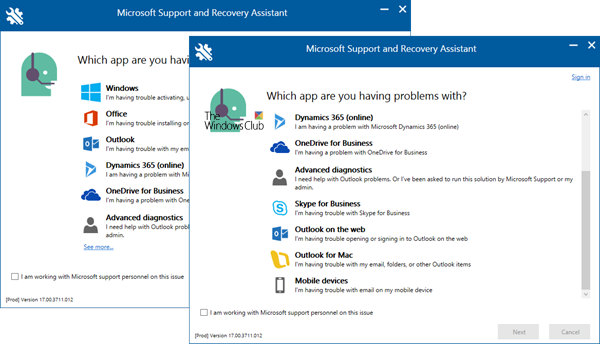
Penyelesaian ini memerlukan anda menjalankan Pembantu Sokongan dan Pemulihan Microsoft dan melihat sama ada alat automatik boleh membantu menyelesaikan isu yang anda alami.
Alat ini direka untuk membantu pengguna PC menyelesaikan masalah dengan Windows 11/10 jika:
penjana tandatangan e-mel percuma terbaik
- Anda tidak boleh mengaktifkan tetingkap
- Anda tidak boleh mengemas kini tetingkap
- Anda tidak boleh memasang Peningkatan Ciri
Harap ini membantu!
Baca juga :
- Betulkan Ralat 0x8007023e Xbox Game Pass pada Windows PC
- WslRegisterDistribution gagal dengan ralat 0x8007023e
Bagaimana untuk membetulkan ralat kemas kini Windows?
Jika anda mendapat kod ralat semasa memuat turun dan memasang kemas kini Windows pada komputer anda, anda boleh menjalankan penyelesai masalah Kemas Kini Windows dan melihat sama ada itu membantu menyelesaikan masalah. pilih Memulakan > tetapan > Kemas kini dan Keselamatan > Penyelesaian masalah > Alat penyelesaian masalah tambahan . Contoh kod ralat kemas kini Windows: 800b0109 yang berlaku disebabkan oleh jangkitan perisian hasad atau komponen kemas kini Windows yang rosak.
Apa yang Menyebabkan Kemas Kini Windows Gagal?
Kemungkinan besar anda akan mengalami kegagalan kemas kini Windows pada peranti Windows 11/10 anda kerana kekurangan ruang cakera. Dalam kes ini, masalah boleh diselesaikan dengan mengosongkan ruang cakera. Selain itu, jika kemas kini tidak dipasang pada peranti anda, ia mungkin disebabkan oleh fail sistem yang rosak atau tiada. Fail sistem adalah penting untuk kelancaran OS pada peranti anda.
Baca : Kemas Kini Windows tidak memasang atau memuat turun
Bagaimana untuk menyahpasang Kemas Kini Windows yang terus ranap?
Anda boleh mengalih keluar Kemas Kini Windows yang sentiasa tidak berfungsi pada peranti anda dengan menyahpasang kemas kini melalui apl Tetapan atau menggunakan baris arahan. Sekiranya anda tidak dapat boot ke desktop, anda boleh menyahpasang kemas kini menggunakan pilihan permulaan lanjutan. Untuk melakukan ini, anda perlu mengganggu but PC anda untuk memasuki Persekitaran Pemulihan Windows. Pada skrin pilih Penyelesaian masalah > Pilihan Lanjutan dan pilih Nyahpasang kemas kini .
Bagaimana jika saya mematikan komputer saya semasa kemas kini?
Sama ada secara sengaja atau tidak sengaja, jika komputer anda dimatikan atau dimulakan semula semasa kemas kini sedang dipasang, Windows mungkin rosak dan anda mungkin kehilangan data. Anda juga mungkin tidak mahu menutup penutup komputer riba semasa kemas kini. Walaupun ia bergantung pada bagaimana tetapan kuasa dikonfigurasikan untuknya Apabila saya menutup tudung fungsi.













